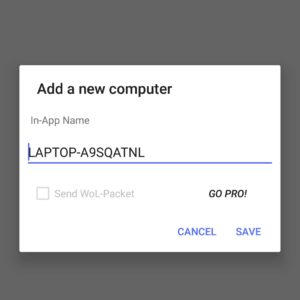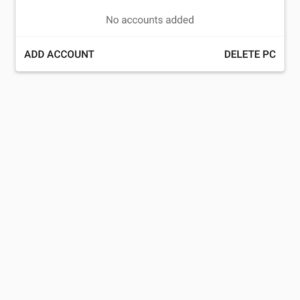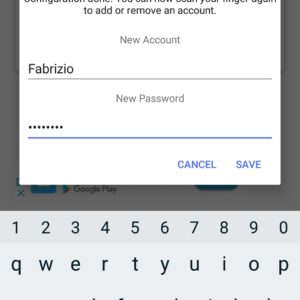Proteggere il proprio computer con una password è fondamentale se si vuole preservare la propria privacy. La protezione dei dati personali è un’aspetto a cui non si può assolutamente rinunciare. Per questo motivo, molte case produttrici hanno deciso di inserire un lettore di impronte digitali anche sui propri portatili.
Non c’è niente di meglio che sbloccare il computer utilizzando il proprio smartphone quando lo si ha a portata di mano. Ed è proprio questo lo scopo per il quale è stata progettata Remote Fingerprint Unlock. Si tratta di un’applicazione che vi permette di bloccare e sbloccare il vostro computer utilizzando il sensore di impronte digitali del vostro smartphone.
In questa guida vi spiegheremo come utilizzare quest’applicazione, in modo da sbloccare un PC Windows con il proprio smartphone Android.
Indice
Cos’è Remote Fingerprint Unlock
Come vi abbiamo anticipato in precedenza, si tratta di un’applicazione disponibile per Android che vi consente di sbloccare il computer con il vostro smartphone. Essa sfrutta il sensore di impronte digitali del vostro dispositivo Android. In questo modo potrete accedere al sistema operativo semplicemente utilizzando lo smartphone.
L’app è scaricabile gratuitamente, ma pagando una somma di circa 2 euro potrete gestire più account ed eliminare gli annunci pubblicitari. È totalmente sicura, in quanto lo sviluppatore garantisce la massima sicurezza e protezione dei propri dai personali. Inoltre, la scansione malware non ha rilevato alcun tipo di virus. Per scaricare e utilizzare l’applicazione, è necessario di disporre di Android 6.0 o successivi e Windows Vista o successivi.
Come utilizzare Remote Fingerprint Unlock
A primo impatto può sembrare una cosa complicata, ma è molto più facile di quello che sembra. Tutto quello di cui dovrete aver bisogno è il vostro dispositivo Android, una connessione Internet e il computer Windows.
Prima di tutto, dovete scaricare l’app Remote Fingerprint Unlock per Android. Inoltre, dovete scaricare e installare il modulo Windows Fingerprint Unlock sul vostro computer, scegliendo con attenzione il file dedicato al proprio sistema operativo (x64 o x86).
- Aprite l’app scaricata sul vostro dispositivo Android.
- Aprite il menu selezionando l’apposita icona posta in alto a sinistra.
- Selezionate la voce Scan.
- Avviate la scansione e attendete che l’app trovi il vostro computer.
- Selezionate il PC che intendete configurare.
- Dopo aver aggiunto il computer, entrate nella sezione My Accounts.
- Selezionate la voce Add account.
- Inserite le credenziali dell’account che desiderate sbloccare in remoto.
- Appoggiate il vostro dito sul sensore di impronte digitali e aggiungete l’account selezionando la voce Save.
- Infine, selezionate il nome dell’account appena aggiunto.
Fatto questo, dovete bloccare il vostro computer. Se compare un nuovo utente denominato Remote Fingerprint Unlock, avete configurato correttamente l’applicazione. A questo punto, potete aprire l’applicazione, entrare nella sezione Unlock e inserire la vostra impronta digitale per sbloccare il computer.
La nostra guida su come sbloccare un PC Windows con lo smartphone Android vi è stata utile? Allora perché non date un’occhiata alle nostre guide correlate?